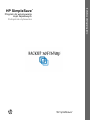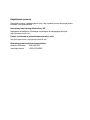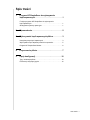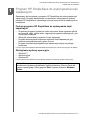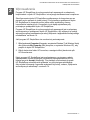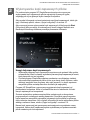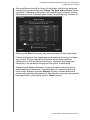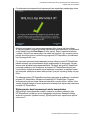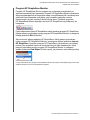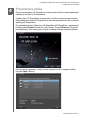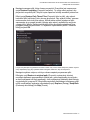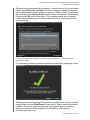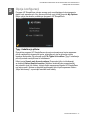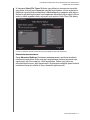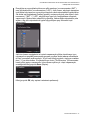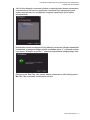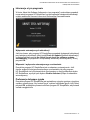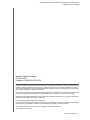Instrukcja obsługi programu
HP SimpleSave
Program do wykonywania
kopii zapasowych
Podręcznik użytkownika
™
SimpleSave
™

Uzyskiwanie pomocy
Skorzystaj z jednej z następujących opcji, aby uzyskać pomoc dotyczącą dysku,
instalacji i oprogramowania:
Internetowy dział obsługi klienta firmy HP
Najnowsze aktualizacje i informacje są dostępne w następującej witrynie:
http://hpsupport.wdc.com
Pomoc techniczna za pośrednictwem poczty e-mail
http://hpsupport.wdc.com/hpsupport/email.asp
Bezpłatna pomoc techniczna przez telefon
Ameryka Północna 866.444.7407
Inne kraje świata +800.636.66666

SPIS TREŚCI – i
Spis treści
1 Program HP SimpleSave do wykonywania
kopii zapasowych . . . . . . . . . . . . . . . . . . . . . . . . . . . . 1
Funkcje programu HP SimpleSave do wykonywania
kopii zapasowych . . . . . . . . . . . . . . . . . . . . . . . . . . . . . . . . . . . . . . 1
Obsługiwane systemy operacyjne . . . . . . . . . . . . . . . . . . . . . . . . . 1
2 Wprowadzenie . . . . . . . . . . . . . . . . . . . . . . . . . . . . . . . 2
3 Wykonywanie kopii zapasowych plików. . . . . . . . . . 3
Uwagi dotyczące kopii zapasowych . . . . . . . . . . . . . . . . . . . . . . . . 3
Wykonywanie kopii zapasowych wielu komputerów. . . . . . . . . . . . 5
Program HP SimpleSave Monitor . . . . . . . . . . . . . . . . . . . . . . . . . . 6
4 Przywracanie plików . . . . . . . . . . . . . . . . . . . . . . . . . . 7
5 Opcje konfiguracji. . . . . . . . . . . . . . . . . . . . . . . . . . . 10
Typy i lokalizacja plików . . . . . . . . . . . . . . . . . . . . . . . . . . . . . . . . 10
Preferencje dotyczące języka . . . . . . . . . . . . . . . . . . . . . . . . . . . . 14

PROGRAM HP SIMPLESAVE DO WYKONYWANIA KOPII ZAPASOWYCH
PODRĘCZNIK UŻYTKOWNIKA
PROGRAM HP SIMPLESAVE DO WYKONYWANIA KOPII ZAPASOWYCH – 1
Program HP SimpleSave do wykonywania kopii
zapasowych
Zapraszamy do korzystania z programu HP SimpleSave do wykonywania kopii
zapasowych. Program współpracuje z przenośnymi i stacjonarnymi dyskami
twardymi HP SimpleSave, zapewniając ochronę cennych plików zapisanych na
komputerze.
Funkcje programu HP SimpleSave do wykonywania kopii
zapasowych
• Za pomocą programu można bez trudu wykonywać kopie zapasowe plików
muzycznych, zdjęć, plików wideo, nagranych programów telewizyjnych, gier
i innych plików danych.
•Każdy plik można łatwo przywrócić z kopii zapasowej.
• Program automatycznie rozpoczyna tworzenie kopii zapasowych, gdy
komputer pozostaje bezczynny przez 5 minut.
• Program umożliwia wykonywanie kopii zapasowych więcej niż jednego
komputera.
Uwaga: Program HP SimpleSave NIE WYKONUJE kopii zapasowych systemu operacyjnego ani aplikacji.
Obsługiwane systemy operacyjne
• Windows
®
7
• Windows Vista
®
• Windows XP
Uwaga: Zgodność jest uzależniona od konfiguracji sprzętowej i używanego systemu operacyjnego.
Ważne: W celu zapewnienia jak najwyższej wydajności i niezawodności należy
zainstalować najnowsze aktualizacje i pakiety serwisowe (Service Pack) dla
systemu operacyjnego. Kliknij przycisk Start i wybierz polecenie Windows
Update.
1

PROGRAM HP SIMPLESAVE DO WYKONYWANIA KOPII ZAPASOWYCH
PODRĘCZNIK UŻYTKOWNIKA
WPROWADZENIE – 2
Wprowadzenie
Program HP SimpleSave do wykonywania kopii zapasowych uruchamia się
bezpośrednio z dysku HP SimpleSave i nie wymaga instalowania na komputerze.
Skonfigurowanie dysku HP SimpleSave podłączanego do komputera po raz
pierwszy może potrwać do jednej minuty. Przy pierwszym podłączeniu dysku
HP SimpleSave do komputera może także zostać wyświetlony szereg
komunikatów instalacyjnych. Komunikaty te nie będą wyświetlane przy
późniejszym podłączaniu dysku HP SimpleSave.
Program HP SimpleSave do wykonywania kopii zapasowych jest uruchamiany
automatycznie po podłączeniu dysku HP SimpleSave. Aby wyłączyć tę funkcję,
wykonaj procedurę przedstawioną w sekcji „Włączanie i wyłączanie automatycznego
uruchamiania” na stronie 14.
Jeśli program HP SimpleSave nie uruchomi się automatycznie:
1. Kliknij polecenie Computer (Komputer; w systemie Windows 7 lub Windows Vista)
albo polecenie My Computer (Mój komputer; w systemie Windows XP), aby
przejść do dysku HP SimpleSave.
2. Kliknij dwukrotnie folder HP Launcher, a następnie kliknij dwukrotnie plik
HP Launcher.exe.
Kiedy program HP SimpleSave jest uruchamiany po raz pierwszy, należy
zaakceptować Umowę Licencyjną Użytkownika Oprogramowania (EULA),
klikając przycisk Accept (Akceptuję). Przy każdym uruchomieniu program
HP SimpleSave automatycznie sprawdza, czy jest dostępna aktualizacja.
Aby uzyskać informacje o sposobie wyłączania tej funkcji, zobacz „Wyłączanie
automatycznych aktualizacji” na stronie 14.
2

PROGRAM HP SIMPLESAVE DO WYKONYWANIA KOPII ZAPASOWYCH
PODRĘCZNIK UŻYTKOWNIKA
WYKONYWANIE KOPII ZAPASOWYCH PLIKÓW – 3
Wykonywanie kopii zapasowych plików
Po uruchomieniu program HP SimpleSave automatycznie rozpoczyna
wykonywanie kopii zapasowych plików najczęściej używanych typów,
znajdujących się na głównym dysku twardym komputera.
Aby uzyskać informacje na temat zmieniania opcji kopii zapasowych, takich jak
typy i lokalizacje plików, zobacz „Opcje konfiguracji” na stronie 10.
Aby rozpocząć proces wykonywania kopii zapasowych, kliknij przycisk Start
(Rozpocznij) albo poczekaj, aż automatyczny licznik osiągnie wartość zero.
Naciśnięcie dowolnego klawisza powoduje przerwanie odliczania.
Uwagi dotyczące kopii zapasowych
• Wykonanie pierwszej kopii zapasowej komputera może potrwać kilka godzin,
a nawet dłużej. Warto rozważyć wykonanie pierwszej kopii zapasowej w czasie,
kiedy komputer nie jest używany.
•Chociaż program SimpleSave zawiera mechanizm umożliwiający niekiedy
wykonanie kopii zapasowych plików, które są w danej chwili używane, warto
zamknąć wszystkie inne programy, aby mieć pewność, że kopie zapasowe
wszystkich plików zostaną utworzone możliwie jak najszybciej.
Program HP SimpleSave rozpoczyna przygotowanie kopii zapasowej od
przeszukania komputera. Może to potrwać kilka minut w zależności od ilości
danych zapisanych na komputerze.
Zostanie wyświetlone podsumowanie plików znalezionych na komputerze,
pogrupowanych na kategorie według zawartości. Domyślnie są wykonywane
kopie zapasowe wszystkich najczęściej używanych typów plików na głównym
dysku twardym komputera. Aby uzyskać informacje na temat wykluczania plików
według rozszerzeń nazw, zobacz „Opcje konfiguracji” na stronie 10.
Nazwa kopii zapasowej jest generowana automatycznie na podstawie nazwy
komputera. Nazwa kopii zapasowej będzie wyświetlana pod podsumowaniem
plików znalezionych na komputerze.
3

PROGRAM HP SIMPLESAVE DO WYKONYWANIA KOPII ZAPASOWYCH
PODRĘCZNIK UŻYTKOWNIKA
WYKONYWANIE KOPII ZAPASOWYCH PLIKÓW – 4
Aby zmodyfikować typy plików, foldery lub lokalizacje, których kopie zapasowe
mają być wykonywane, kliknij opcję Change File Types and Locations (Zmień
typy plików i lokalizacje) u dołu ekranu. Aby uzyskać więcej informacji na temat
zmieniania opcji typów i lokalizacji plików, zobacz „Opcje konfiguracji” na stronie 10.
Kliknij przycisk Start (Rozpocznij), aby rozpocząć tworzenie kopii zapasowych.
Podczas wykonywania kopii zapasowych są wyświetlane informacje o postępie
tego procesu. Program wyświetla liczbę plików, których kopie zapasowe
zaplanowano, oraz liczbę plików ukończonych. Wykonanie kopii zapasowej
komputera po raz pierwszy może potrwać kilka godzin, a nawet dłużej.
Klikając przycisk Pause (Wstrzymaj), można tymczasowo wstrzymać proces
wykonywania kopii zapasowych, na przykład aby móc używać komputera do
innych zadań. Kliknięcie przycisku Resume (Wznów) umożliwia wznowienie
procesu wykonywania kopii zapasowych. Aby całkowicie zatrzymać wykonywanie
kopii zapasowych, należy kliknąć przycisk Cancel (Anuluj).

PROGRAM HP SIMPLESAVE DO WYKONYWANIA KOPII ZAPASOWYCH
PODRĘCZNIK UŻYTKOWNIKA
WYKONYWANIE KOPII ZAPASOWYCH PLIKÓW – 5
Po ukończeniu wykonywania kopii zapasowych jest wyświetlany następujący ekran.
Niekiedy wykonanie kopii zapasowej pewnego pliku okazuje się niemożliwe.
W takim przypadku program wyświetli odpowiednie powiadomienie, a użytkownik
może kliknąć przycisk View Report (Pokaż raport). Raport zawiera informacje
o plikach, których kopii zapasowych nie udało się wykonać. Aby uzyskać pomoc,
przejdź do witryny pomocy technicznej programu HP SimpleSave, pod adresem
http://hpsupport.wdc.com.
Po wykonaniu pierwszej kopii zapasowej można odłączyć dysk HP SimpleSave,
jednak zalecane jest pozostawienie dysku połączonego do komputera, tak aby
zawsze mieć aktualną kopię zapasową plików. Tak długo, jak dysk HP SimpleSave
pozostaje podłączony do komputera, a program HP SimpleSave Monitor jest
uruchomiony, będą wykonywane kopie zapasowe komputera za każdym razem,
gdy komputer przebywa w stanie bezczynności (nie jest używany) dłużej niż pięć
minut.
Po odłączeniu dysku HP SimpleSave wystarczy ponownie go podłączy
ć i uruchomić
program HP SimpleSave, klikając ikonę aplikacji HP SimpleSave. Program
automatycznie wykona kopie zapasowe wszelkich nowych plików i plików, które
zostały zmodyfikowane od czasu wykonania ostatniej kopii zapasowej komputera
na dysku HP SimpleSave.
Wykonywanie kopii zapasowych wielu komputerów
Aby wykonać kopię zapasową innego komputera, wystarczy odłączyć dysk
HP SimpleSave i podłączyć go do następnego komputera. Następnie należy
wykonać czynności opisane w sekcji „Wykonywanie kopii zapasowych plików”
na stronie 3.

PROGRAM HP SIMPLESAVE DO WYKONYWANIA KOPII ZAPASOWYCH
PODRĘCZNIK UŻYTKOWNIKA
WYKONYWANIE KOPII ZAPASOWYCH PLIKÓW – 6
Program HP SimpleSave Monitor
Program HP SimpleSave Monitor pojawia się w obszarze powiadomień po
wykonaniu pierwszej kopii zapasowej. Program HP SimpleSave Monitor nieustannie
wykrywa pojawiające się w komputerze nowe i zmodyfikowane pliki i automatycznie
wykonuje kopie zapasowe tych plików, gdy komputer przebywa w stanie
bezczynności (nie jest używany) dłużej niż pięć minut. Działanie programu
HP SimpleSave Monitor wymaga, aby dysk HP SimpleSave był podłączony do
komputera.
Przed odłączeniem dysku HP SimpleSave należy zamknąć program HP SimpleSave,
klikając prawym przyciskiem myszy program HP SimpleSave Monitor, a następnie
klikając polecenie Exit (Zakończ).
Aby uruchomić główną aplikację HP SimpleSave, kliknij prawym przyciskiem
myszy program HP SimpleSave Monitor, a następnie wybierz polecenie Launch
HP SimpleSave (Uruchom program HP SimpleSave), jak pokazano na ilustracji
poniżej. Aby wyświetlić raport na temat utworzonych kopii zapasowych, kliknij
prawym przyciskiem myszy program HP SimpleSave Monitor, a następnie
wybierz polecenie View Report (Pokaż raport), jak pokazano na ilustracji poniżej.
Uwaga: Zakończenie pracy programu HP SimpleSave Monitor spowoduje, że NIE BĘDĄ wykonywane kopie
zapasowe żadnych nowych ani zmodyfikowanych plików.

PROGRAM HP SIMPLESAVE DO WYKONYWANIA KOPII ZAPASOWYCH
PODRĘCZNIK UŻYTKOWNIKA
PRZYWRACANIE PLIKÓW – 7
Przywracanie plików
Za pomocą programu HP SimpleSave można przywrócić pliki z kopii zapasowych
zapisanych na dysku HP SimpleSave.
Podłącz dysk HP SimpleSave do komputera, na którym chcesz przywrócić pliki.
Kliknij dwukrotnie ikonę HP SimpleSave w obszarze powiadomień, aby uruchomić
aplikację HP SimpleSave.
Po wyświetleniu ekranu „Welcome to HP SimpleSave (HP SimpleSave – zapraszamy)”
kliknij przycisk Restore (Przywróć) u dołu ekranu. Przycisk Restore (Przywróć)
jest wyświetlany tylko wtedy, gdy na dysku znajdują się kopie zapasowe plików.
Zaznacz kopię zapasową, z której chcesz przywrócić pliki, a następnie kliknij
przycisk Open (Otwórz).
4

PROGRAM HP SIMPLESAVE DO WYKONYWANIA KOPII ZAPASOWYCH
PODRĘCZNIK UŻYTKOWNIKA
PRZYWRACANIE PLIKÓW – 8
Następnie zaznacz pliki, które chcesz przywrócić. Domyślnie jest zaznaczona
opcja Restore Everything (Przywróć wszystko). Tę opcję należy wybrać, aby
przywrócić wszystkie pliki, których kopie zapasowe zostały wcześniej utworzone.
Kliknij opcję Restore Only These Files (Przywróć tylko te pliki), aby wybrać
konkretne pliki lub foldery, które chcesz przywrócić. Aby wybrać foldery, zaznacz
umieszczone obok nich pola wyboru. Można także wybrać pojedyncze pliki,
zaznaczając je po prawej stronie i klikając pole wyboru wyświetlone na górze
z lewej strony plików. Dwukrotne kliknięcie pliku umożliwia wyświetlenie jego
podglądu przed przywróceniem. Po wybraniu odpowiednich plików i folderów
kliknij przycisk OK.
Uwaga: Domyślnie pliki są wyświetlane w widoku miniatur. Aby zmienić widok, kliknij ikonę widoku i wybierz
z listy odpowiednią opcję, aby wyświetlić widok szczegółów, widok ikon, listy lub małych ikon.
Następnie wybierz miejsce, w którym chcesz zapisać przywracane pliki.
Kliknięcie opcji Restore to original path (Przywróć w pierwotnej ścieżce)
umożliwia zapisanie przywracanych plików tam, gdzie znajdowały się na dysku
w chwili wykonania ich kopii zapasowej. Jeśli w pierwotnej lokalizacji nadal istnieją
oryginalne pliki, program HP SimpleSave wyświetli dla każdego istniejącego pliku
monit umożliwiający wybranie odpowiedniej opcji: Replace (Zastąp), Keep Both
(Zachowaj obie wersje) lub Skip (Pomiń).

PROGRAM HP SIMPLESAVE DO WYKONYWANIA KOPII ZAPASOWYCH
PODRĘCZNIK UŻYTKOWNIKA
PRZYWRACANIE PLIKÓW – 9
Zalecane jest przywracanie plików w jednym, nowym folderze. W tym celu należy
kliknąć opcję Restore to one folder (Przywróć w jednym folderze). Domyślnie
pliki są zapisywane w nowym folderze o nazwie „C:\Restore Files” (Przywrócone
pliki). Kliknij przycisk Change Folder (Zmień folder), aby określić inną lokalizację.
Kliknij przycisk OK, aby kontynuować. Pliki zostaną przywrócone w folderach
o takiej samej strukturze jak ta, w której znajdowały się w chwili wykonania ich
kopii zapasowej.
Uwaga: Proces przywracania może potrwać od kilku minut do kilku godzin – w zależności od liczby
przywracanych plików.
Po ukończeniu procesu przywracania plików jest wyświetlany następujący ekran.
Niekiedy przywrócenie pewnego pliku okazuje się niemożliwe. W takim wypadku
należy kliknąć przycisk View Report (Pokaż raport). Raport zawiera informacje
o plikach, których nie udało się przywrócić. Aby uzyskać pomoc, przejdź do
witryny pomocy technicznej programu HP SimpleSave, pod adresem
http://hpsupport.wdc.com.

PROGRAM HP SIMPLESAVE DO WYKONYWANIA KOPII ZAPASOWYCH
PODRĘCZNIK UŻYTKOWNIKA
OPCJE KONFIGURACJI – 10
Opcje konfiguracji
Program HP SimpleSave oferuje szereg opcji umożliwiających dostosowanie
planu kopii zapasowych. Aby otworzyć stronę opcji, kliknij przycisk My Options
(Moje opcje) na ekranie powitalnym programu HP SimpleSave.
Typy i lokalizacja plików
Domyślnie program HP SimpleSave wykonuje automatyczne kopie zapasowe
plików najczęściej używanych typów, znajdujących się na głównym dysku
twardym komputera. Za pomocą opcji File Types & Locations (Typy i lokalizacja
plików) można zmodyfikować te ustawienia.
Kliknij opcję Search only these locations (Przeszukaj tylko te lokalizacje)
w obszarze Select Search Location (Wybierz lokalizację do przeszukania),
aby określić dyski lub foldery, których kopie zapasowe program HP SimpleSave
ma wykonywać. Można na przykład wykonywać tylko kopie zapasowe folderu
„Moje dokumenty”, a pominąć wszelkie inne foldery.
5

PROGRAM HP SIMPLESAVE DO WYKONYWANIA KOPII ZAPASOWYCH
PODRĘCZNIK UŻYTKOWNIKA
OPCJE KONFIGURACJI – 11
W obszarze Select File Types (Wybierz typy plików) są zaznaczone wszystkie
typy plików, których kopie zapasowe mają być wykonywane. W celu wyłączenia
niektórych typów plików można kliknąć odpowiadające im niebieskie pola wyboru.
Można na przykład wykonywać kopie zapasowe wszystkich plików oprócz plików
wideo; w takim wypadku należy wyczyścić pole wyboru Video Files (Pliki wideo).
Uwaga: Te ustawienia zostaną zachowane nawet po odłączeniu dysku HP SimpleSave.
Ustawienia zaawansowane
Opcja Advanced Settings (Ustawienia zaawansowane) umożliwia określenie
rozszerzeń nazw plików, które mają być uwzględniane podczas tworzenia kopii
zapasowych lub które mają być z nich wykluczone. Pewne typy plików są
domyślnie wykluczone z kopii zapasowych. Wykluczenie następuje przez dodanie
rozszerzeń nazw tych plików do listy rozszerzeń wykluczonych.

PROGRAM HP SIMPLESAVE DO WYKONYWANIA KOPII ZAPASOWYCH
PODRĘCZNIK UŻYTKOWNIKA
OPCJE KONFIGURACJI – 12
Domyślnie są na przykład wykluczone pliki wsadowe (z rozszerzeniem „BAT”)
oraz pliki dzienników (z rozszerzeniem „LOG”). Jeśli chcesz, aby kopie zapasowe
tych plików były tworzone, wyczyść pola wyboru obok odpowiednich typów plików.
Jak widać na przykładowej ilustracji poniżej, można wyczyścić pola wyboru obok
rozszerzeń „*.BAT” i „*.LOG”, aby pliki tego typu były uwzględniane w kopiach
zapasowych. Można także odwrócić tę operację, zaznaczając odpowiednie pola
wyboru, aby pliki odpowiednich typów były pomijane przy tworzeniu kopii
zapasowych.
Jeśli nie chcesz uwzględniać w kopiach zapasowych plików określonego typu,
używanych na przykład przez pewien program, możesz dodać własne rozszerzenie
do listy rozszerzeń wykluczonych. W tym celu kliknij przycisk z zielonym znakiem
plus („+”) na dole ekranu. W wyświetlonym oknie „File Extension” (Rozszerzenie
nazwy pliku) wpisz rozszerzenie, które chcesz wykluczyć z kopii zapasowych,
a następnie kliknij przycisk Save (Zapisz).
Kliknij przycisk OK, aby zapisać ustawienia preferencji.

PROGRAM HP SIMPLESAVE DO WYKONYWANIA KOPII ZAPASOWYCH
PODRĘCZNIK UŻYTKOWNIKA
OPCJE KONFIGURACJI – 13
Jeśli do listy własnych rozszerzeń dodano co najmniej jedno własne rozszerzenie,
rozszerzenia na liście można wykluczać z tworzenia kopii zapasowych (pole
wyboru zaznaczone) lub uwzględniać w kopiach zapasowych (pole wyboru
wyczyszczone).
Można także usuwać rozszerzenia z listy własnych rozszerzeń, klikając odpowiednie
rozszerzenie, a następnie klikając przycisk ze znakiem minus („-”) w prawym dolnym
rogu ekranu. Kliknięcie przycisku „-” powoduje wyświetlenie następującego okna:
Kliknij przycisk Yes (Tak), aby usunąć własne rozszerzenie, albo kliknij przycisk
No (Nie), aby pozostawić rozszerzenie na liście.

PROGRAM HP SIMPLESAVE DO WYKONYWANIA KOPII ZAPASOWYCH
PODRĘCZNIK UŻYTKOWNIKA
OPCJE KONFIGURACJI – 14
Informacje o tym programie
W oknie „About this Software (Informacje o tym programie)” można łatwo sprawdzić
numer wersji programu HP SimpleSave, ręcznie sprawdzić dostępność aktualizacji,
a także przeczytać Umowę Licencyjną Użytkownika Oprogramowania.
Wyłączanie automatycznych aktualizacji
Jeśli nie chcesz, aby program HP SimpleSave sprawdzał dostępność aktualizacji
przy każdym uruchomieniu, kliknij opcję Check for Update (Sprawdź aktualizacje),
a następnie kliknij opcję In the future do not check for software updates
automatically (W przyszłości nie sprawdzaj aktualizacji automatycznie). Kliknij
przycisk OK.
Włączanie i wyłączanie automatycznego uruchamiania
Domyślnie program HP SimpleSave jest uruchamiany automatycznie. Jeśli
chcesz wyłączyć funkcję automatycznego uruchamiania, tak aby program
HP SimpleSave nie był automatycznie uruchamiany w chwili podłączenia dysku
HP SimpleSave, wyczyść pole wyboru Enable Autostart (Włącz uruchamianie
automatyczne).
Preferencje dotyczące języka
Domyślnie program HP SimpleSave jest wyświetlany w języku zgodnym z językiem
systemu operacyjnego. Aby zmienić język, wybierz odpowiedni język z listy, kliknij
przycisk OK, a następnie ponownie uruchom program HP SimpleSave, aby zmiana
została uwzględniona.

PROGRAM HP SIMPLESAVE DO WYKONYWANIA KOPII ZAPASOWYCH
PODRĘCZNIK UŻYTKOWNIKA
OPCJE KONFIGURACJI – 15
Hewlett-Packard Company
P.O. Box 4010
Cupertino, CA 95015-4010 USA
Jedyne gwarancje, jakich firma HP udziela na swoje produkty i usługi oznaczone marką HP, są przedstawione
w jawnych oświadczeniach gwarancyjnych dostarczonych z odpowiednimi produktami i usługami. Żadne stwierdzenia
zawarte w niniejszym dokumencie nie powinny być rozumiane jako informacje o udzieleniu dodatkowych gwarancji.
Ani firma HP, ani producent nie ponoszą odpowiedzialności za błędy techniczne lub redakcyjne ani za pominięcia,
jakie mogą występować w niniejszym dokumencie.
Ani firma HP, ani producent nie ponoszą żadnej odpowiedzialności za użytkowanie lub niezawodność dostarczanego
przez siebie oprogramowania używanego na sprzęcie dostarczonym przez firmy inne niż HP lub producent.
Żadnej części niniejszego dokumentu nie wolno kopiować, powielać ani tłumaczyć na inny język bez uprzedniego
zezwolenia udzielonego na piśmie przez producenta.
© 2010 Hewlett-Packard Development Company, L.P.
Firma HP wspiera użytkowanie urządzeń technicznych w sposób zgodny z prawem i nie aprobuje ani nie zachęca
do korzystania z jej produktów w sposób inny niż dozwolony przez przepisy o prawie autorskim.
Informacje zamieszczone w tym dokumencie mogą ulec zmianie bez uprzedzenia.
4779-705028-L02 Maj 2010
-
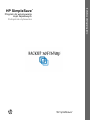 1
1
-
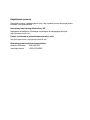 2
2
-
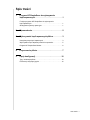 3
3
-
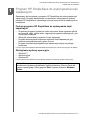 4
4
-
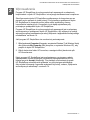 5
5
-
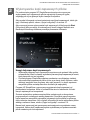 6
6
-
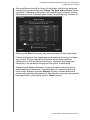 7
7
-
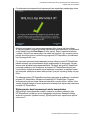 8
8
-
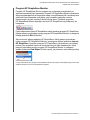 9
9
-
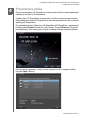 10
10
-
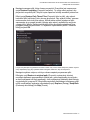 11
11
-
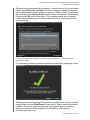 12
12
-
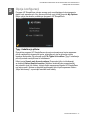 13
13
-
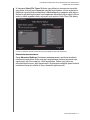 14
14
-
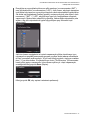 15
15
-
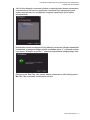 16
16
-
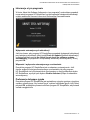 17
17
-
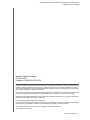 18
18
HP dt2000i Desktop Hard Drive Instrukcja obsługi
- Typ
- Instrukcja obsługi
- Niniejsza instrukcja jest również odpowiednia dla
Powiązane artykuły
-
HP dt2000i Desktop Hard Drive instrukcja
-
HP dt2000i Desktop Hard Drive Skrócona instrukcja obsługi
-
HP EliteDesk 705 G3 Desktop Mini PC (ENERGY STAR) Skrócona instrukcja obsługi
-
HP Z1 All-in-One G2 Workstation Instrukcja obsługi
-
HP RP9 G1 Retail System Model 9015 Base Model Skrócona instrukcja obsługi
-
HP Z240 Tower Workstation Instrukcja obsługi